Für iOS-Benutzer sollten Sie mit iCloud vertraut sein. Sie können tägliche Daten von iCloud sichern, um Daten vor Verlust zu schützen. Für die meisten Benutzer reicht der freie Speicherplatz von 5GB jedoch nicht aus, um die gesamten Daten zu sichern, was mit der Zeit zunimmt. Das Löschen des alten iCloud-Backups auf dem iPhone ist daher effektiv und notwendig, um ausreichend Platz für andere Daten zu haben. bereinigen Sie das alte iCloud-Backup kann dazu beitragen, dass Ihre iCloud nicht in die Masse kommt.
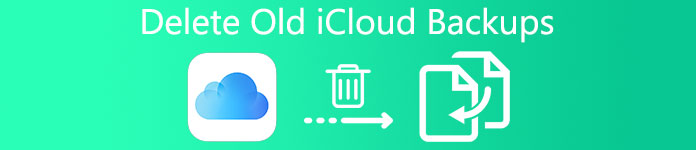
- Teil 1: Was ist eine iCloud-Sicherung?
- Teil 2: So löschen Sie das alte iCloud-Backup auf dem iPhone / iPad
Teil 1. Was ist eine iCloud-Sicherung?
Viele iOS-Benutzer verwenden möglicherweise iCloud, haben jedoch kein großes Wissen darüber, ob Sie alte iCloud-Backups auf dem iPhone löschen oder erstellen möchten iCloud Backup viel sauberer, müssen Sie mehr über iCloud wissen.
iCloud ist eine Anwendung zum Sichern von Daten auf iOS-Geräten wie iPhone, iPad oder iPod. Wenn Ihr iOS-Gerät jede Nacht mit Strom und WLAN verbunden wird, sichert iCloud automatisch Daten auf Ihrem iPhone. Wenn Sie wichtige Daten versehentlich verloren oder gelöscht haben, können Sie sie auf iCloud wiederherstellen. Im Laufe der Zeit müssen Sie daher das alte iCloud-Backup löschen, um genügend Platz für iCloud zu haben.
1. Was kann iCloud sichern?
ICloud sichert nicht alle Dateien auf Ihrem iPhone, iCloud sichert nur einige Dateiformate. Es kann automatisch Fotos sichern, Musik, Kontakte, SMS-Nachrichten, Dokumente auf Ihrem iPhone. Wenn Sie sich also für das Löschen des alten iCloud-Backups entscheiden, achten Sie besonders auf wichtige Daten.
2. iCloud Backup Update und Speicherplatz
Für Benutzer von iOS-Geräten bietet iCloud nur 5GB-freien Speicherplatz für die Sicherung von iDevice-Daten. Tatsächlich reicht 5GB-Speicherplatz jedoch nicht aus, um Daten überhaupt zu sichern. Sie könnten sich verärgert und verrückt fühlen, wenn Ihr iPhone Sie daran erinnert, dass der iCloud-Speicherplatz nicht ausreicht. Möglicherweise müssen Sie das alte iCloud-Backup löschen oder sogar die gesamten iCloud-Backup-Daten bereinigen. Abgesehen vom Löschen des iCloud-Backups können Sie auch mehr iCloud-Speicherplatz erwerben.
Preis von iCloud:
- 5GB: Free (include)
- 50GB: $ 0.99 / Monat
- 200GB: $ 2.99 / Monat (kann mit der Familie geteilt werden)
- 2TB: $ 9.99 / Monat (kann mit der Familie geteilt werden)
Wenn Sie nur den iCloud-Speicherplatz für sich selbst vergrößern möchten, reicht 50GB aus, um Dateien zu sichern. Aber Sie können 200GB oder 2TB für Familienmitglieder kaufen, 200GB und 2TB können mit Familienmitgliedern teilenund es kostet weniger, wenn Ihre Familienmitglieder gemeinsam iCloud-Speicherplatz kaufen. Sie müssen alte iCloud-Backups also nicht häufig löschen. Keine Meldung mehr "Ihr iCloud-Speicherplatz ist voll" wird Sie stören.
Teil 2. So löschen Sie das alte iCloud Backup auf dem iPhone / iPad
Mit 5GB ist der freie Speicherplatz bei weitem nicht ausreichend. Manchmal müssen Sie die alte iCloud-Sicherung löschen, um unwichtige Daten zu bereinigen. Es ist wirklich eine gute Möglichkeit, Mülldaten zu säubern, und Sie können auch einige Anwendungen verwenden, um diese Daten zu erstellen. Hier möchten wir Sie weiterempfehlen iOS Datensicherung & WiederherstellungDies hilft Ihnen, viele Dinge zu tun, z. B. das Löschen alter iCloud-Sicherungen auf dem Computer.
Mit iOS Data Backup & Recovery können Sie iPhone-Daten auf dem Computer sichernkönnen Sie auch alte Backups auf iCloud oder iTunes löschen. Wenn Ihr iPhone versehentlich defekt ist, kann das Programm Ihnen helfen, verlorene Daten wiederherzustellen. Die Bedienung ist sehr einfach, da die Funktionen sehr klar und leicht verständlich sind.
iOS Datensicherung & Wiederherstellung
- Stellen Sie alle Dateien auf dem iPhone wieder her, die noch nicht gesichert wurden. Stellen Sie verlorene Daten auf defekten iOS-Geräten wie iPhone und iPad wieder her.
- Unterstützt fast alle Dateiformate. Sie können iOS Data Recovery verwenden, um Kontakte, SMS, Gmail, Videos, Musik und sogar Dokumente auf Ihrem iPhone wiederherzustellen.
- Ermöglicht das Überprüfen und Löschen alter Backups in iCloud und iTunes. Sie können auch iTunes- und iCloud-Backups darauf wiederherstellen.
- Wenn Sie die iPhone-Sicherung auf einem Computer oder iPhone wiederherstellen möchten, können Sie die wiederherzustellenden Dateien in der Vorschau anzeigen und auswählen. Dadurch sparen Sie Zeit.
- Mit nur wenigen Schritten einfach zu bedienen, können Sie das iPhone-Backup auf dem Computer wiederherstellen. Es ist natürlich auch schnell, alte iCloud-Backups zu löschen.
- iOS Data Recovery kann eine Verbindung zwischen Ihrem iPhone und Ihrem Computer herstellen. Sie können also Daten auf dem Computer sichern. Sie müssen sich also keine Sorgen um den Verlust von Daten machen.
So löschen Sie das alte iCloud-Backup
Schritt 1. Laden Sie das Programm herunter und installieren Sie es
Zunächst müssen Sie iOS Data Backup & Recovery herunterladen und auf dem Computer installieren. Sie können es im App Store oder auf der offiziellen Website herunterladen. Natürlich können Sie auch bei Google oder Bing nach "iOS Data Recovery" suchen. Wenn die App auf dem Computer installiert ist, starten Sie sie direkt.
Schritt 2. Melden Sie sich bei Ihrer iCloud an
Auf der Benutzeroberfläche werden drei Optionen angezeigt, die Sie verwenden können: "Von iOS-Gerät wiederherstellen", "Von iTunes-Sicherungsdatei wiederherstellen" und "Von iCloud-Sicherungsdatei wiederherstellen". Klicken Sie auf "Von iCloud-Sicherungsdatei wiederherstellen" und geben Sie Ihre Apple ID ein und Passwort auf der Schnittstelle. Jetzt kannst du Alle iCloud-Sicherungsdateien anzeigen.

Schritt 3. Altes iCloud-Backup auswählen und löschen
Jetzt können Sie alte Backups in iCloud direkt auswählen und löschen. Auf die gleiche Weise können Sie auch das iPhone-Backup auf dem Computer wiederherstellen. Wenn Sie eine iCloud-Sicherung wiederherstellen möchten, aber keine alte iCloud-Sicherung löschen möchten, klicken Sie einfach mit der rechten Maustaste auf die Datei, die Sie wiederherstellen möchten, und wählen Sie dann "Wiederherstellen" auf Starten Sie die iCloud-Wiederherstellung anstelle von "Löschen".

Fazit
iCloud kann uns sehr bei Daten helfen, aber der freie 5GB-Speicherplatz ist für iOS-Benutzer wirklich zu klein, um die täglichen Daten zu sichern. Sie können das alte iCloud-Backup löschen oder mehr iCloud-Speicherplatz erwerben. Natürlich können Sie auch professionelle Anwendungen für den Umgang mit Daten auf Ihrem iPhone verwenden, z. B. iOS Data Recovery. Auf der anderen Seite ist es einfacher, Daten zwischen iPhone und Computer zu übertragen. Alle Ihre Daten werden niemals versehentlich verloren gehen.




